[구글 설문지 만들기, 구글 폼 만들기] 생각보다 너무 쉽다
- 정보/업무
- 2020. 4. 1. 02:01
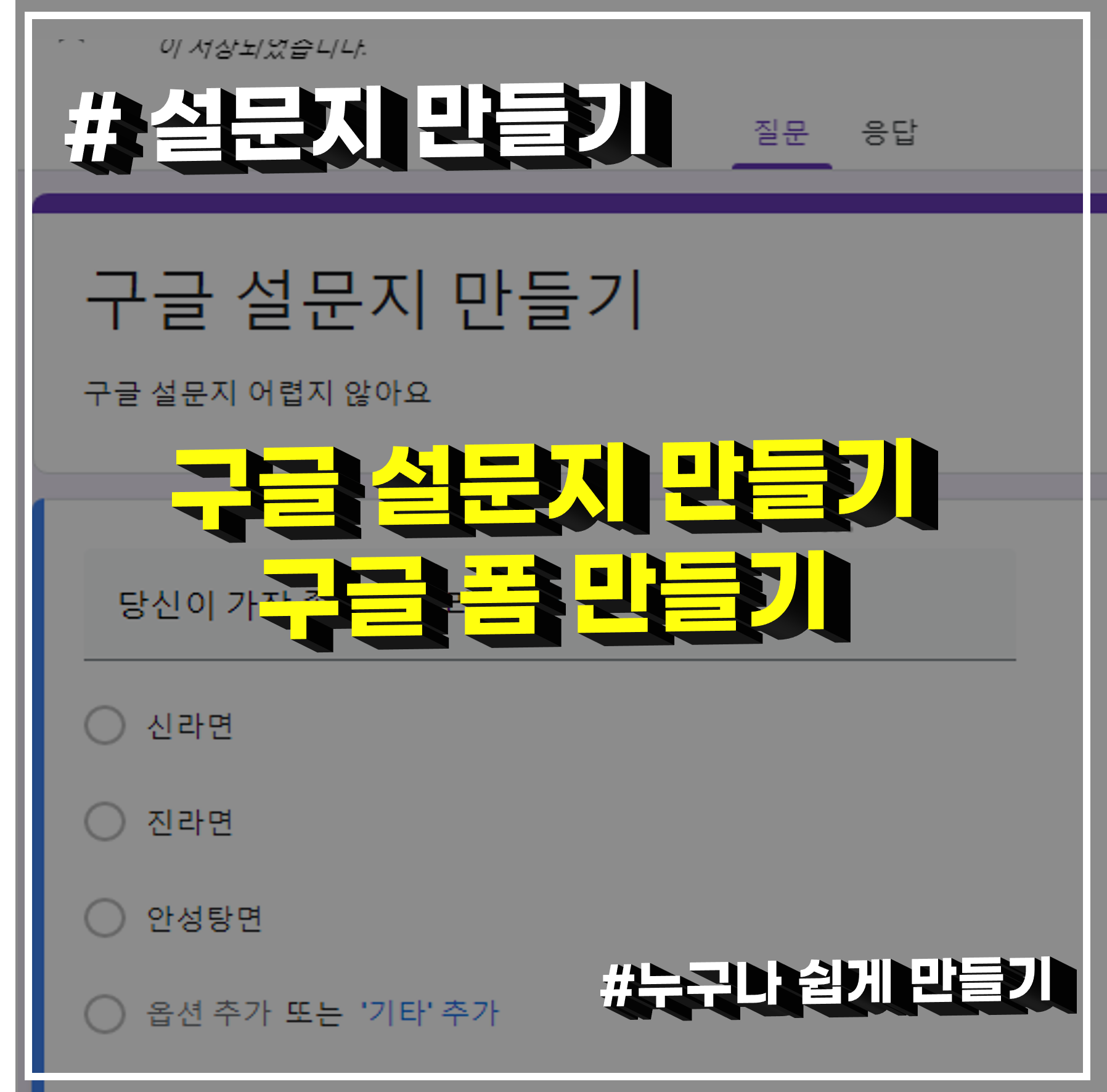
안녕하세요
직장인 어조비입니다
오늘은 구글 설문지, 구글 폼 만들기
방법에 대하여 소개해드리고자 합니다
프로그램 없이도
구글 아이디만 있으면 누구든 손쉽게 만들 수 있는데요
아래 링크를 눌러 설문지 작성 페이지로 이동해 주세요
구글 설문지 만들기
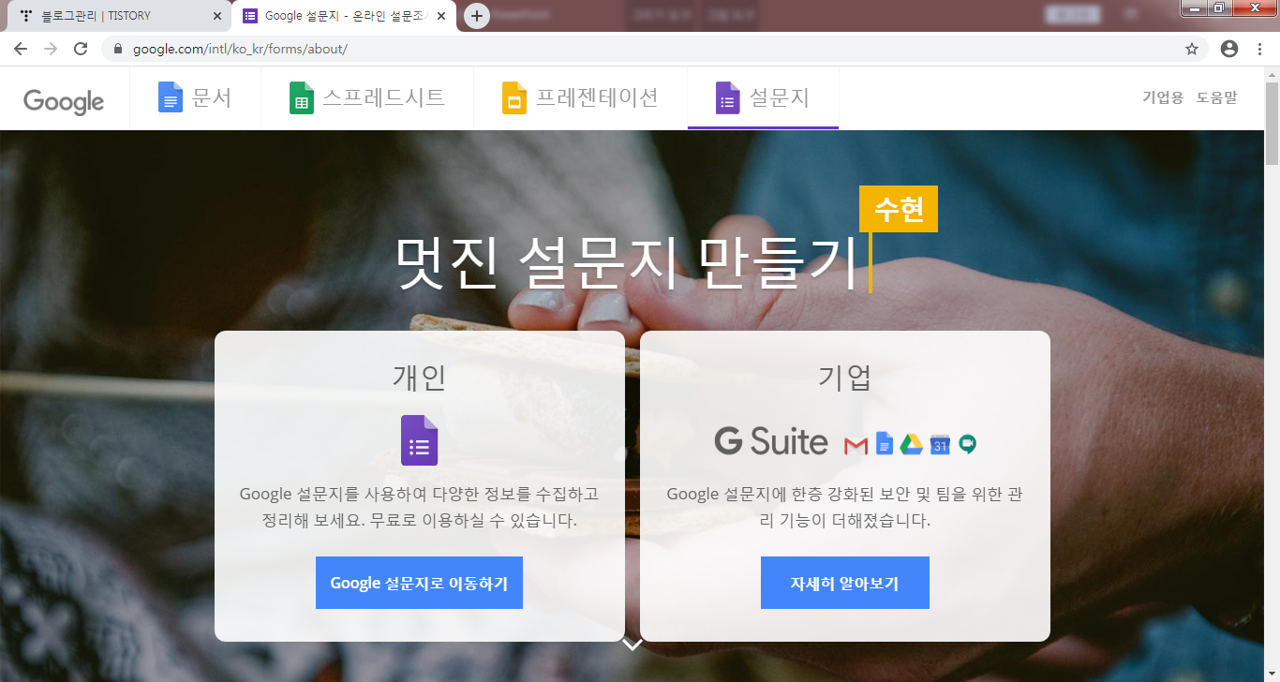
해당 홈페이지로 이동하시면
위와 같은 화면이 나오는데요
개인쪽 버튼을 클릭해서 이동해주세요
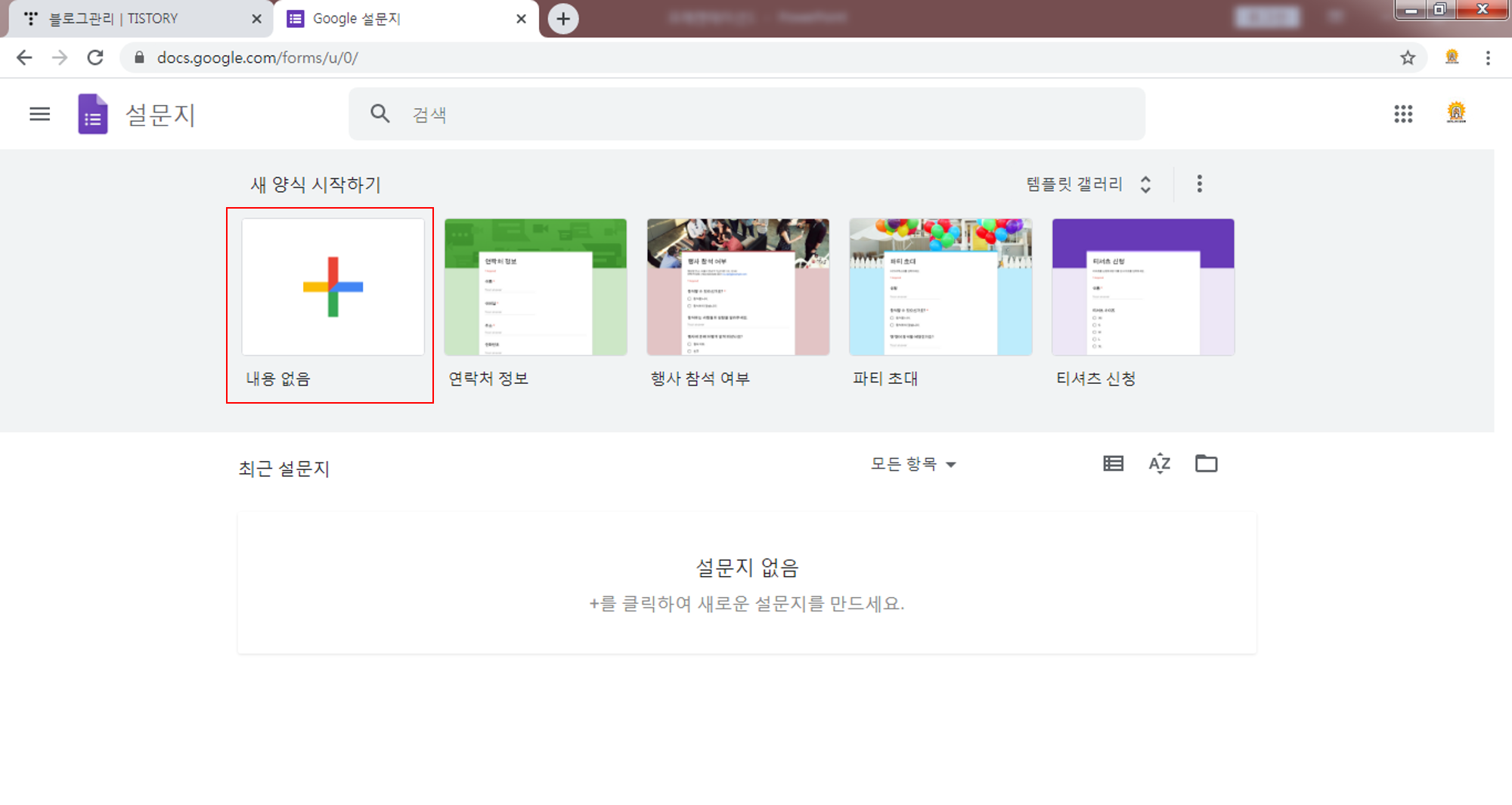
개인을 선택하시고 들어오시면
위와 같이 새 양식 시작하기 화면이 나오는데요
원하시는 설문지가 기본 양식에 있으시면
사용해주시면 되겠지만
그렇지 않다면 위 사진에 빨간 박스에
내용없음을 눌러주시면 되겠습니다
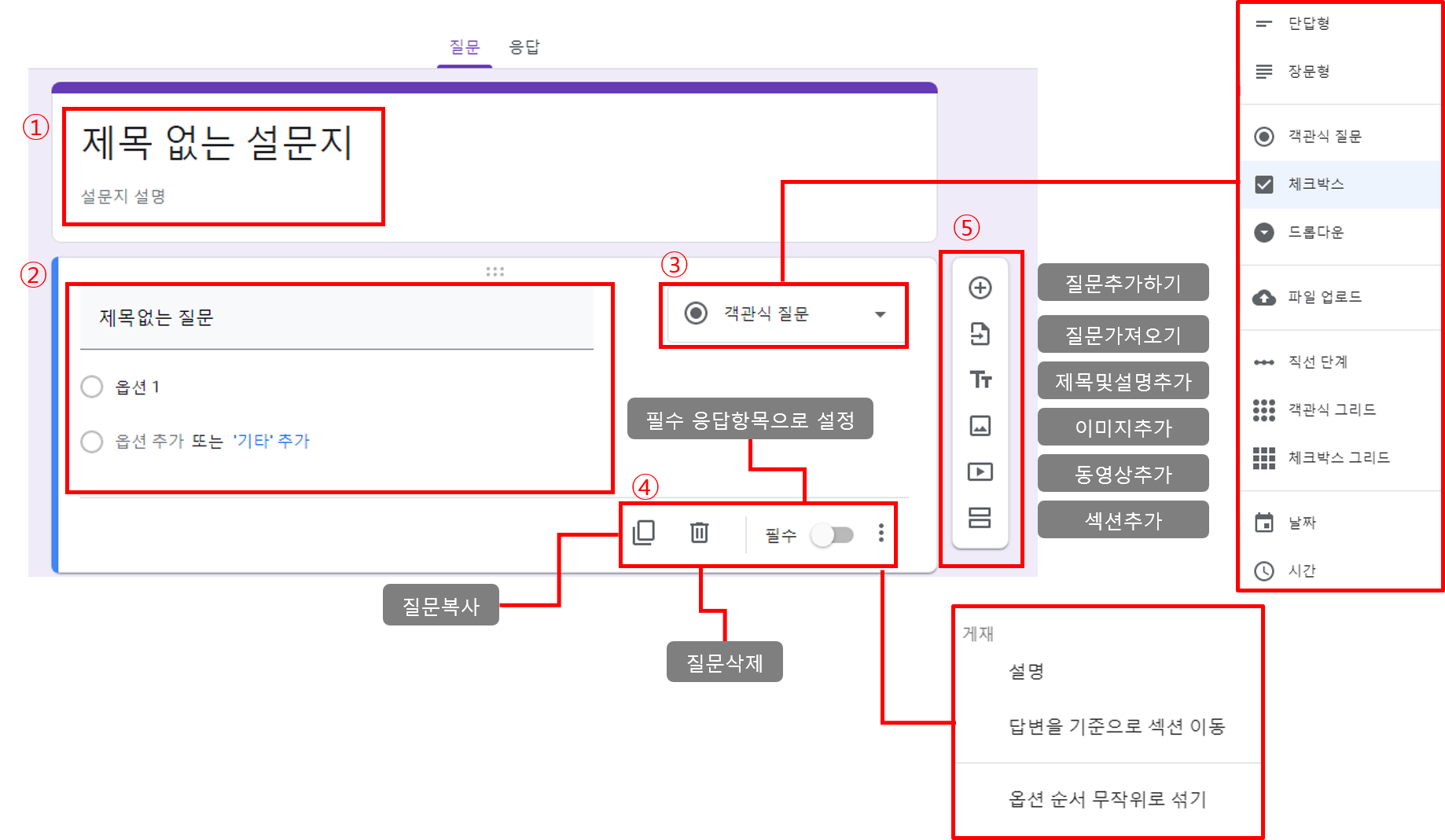
내용없음을 눌러서 들어오시면
위와 같은 화면이 나오는데요
차근 차근 기능을 설명해드리겠습니다
1번 박스
제목과 설문지에 대한 설명을 넣어 주는 란입니다
2번 박스
질문에 제목과 선택지의 목록들을 작성합니다
3번 박스
단답형, 객관식, 체크박스 등 질문의 유형을 선택합니다
4번 박스
질문복사 및 삭제, 필수응답 항목설정 등을 설정합니다
(:)부분은 답변을 기준으로 섹션 이동부분은
예를 들어 10대면 몇 번 섹션으로
20대면 몇 번 섹션으로 이동되게 설정하는 기능입니다
5번 박스
이미지, 동영상, 섹션추가, 질문 추가 및 가져오기
등의 기능입니다
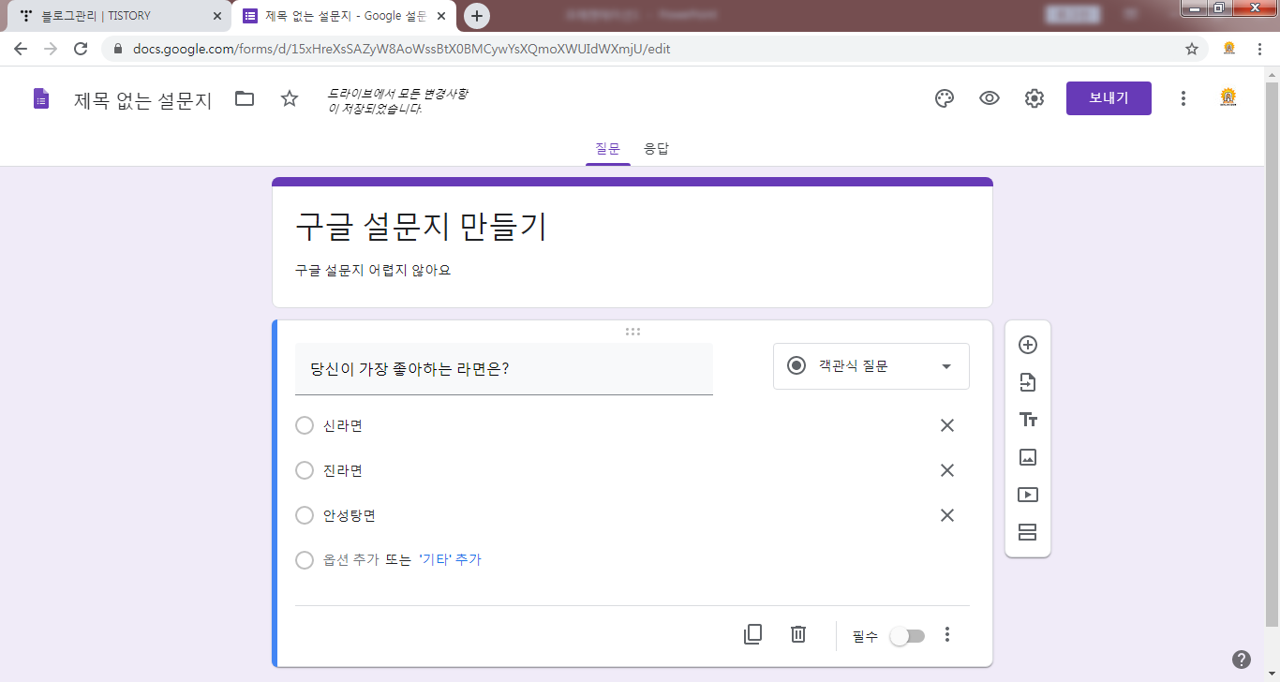
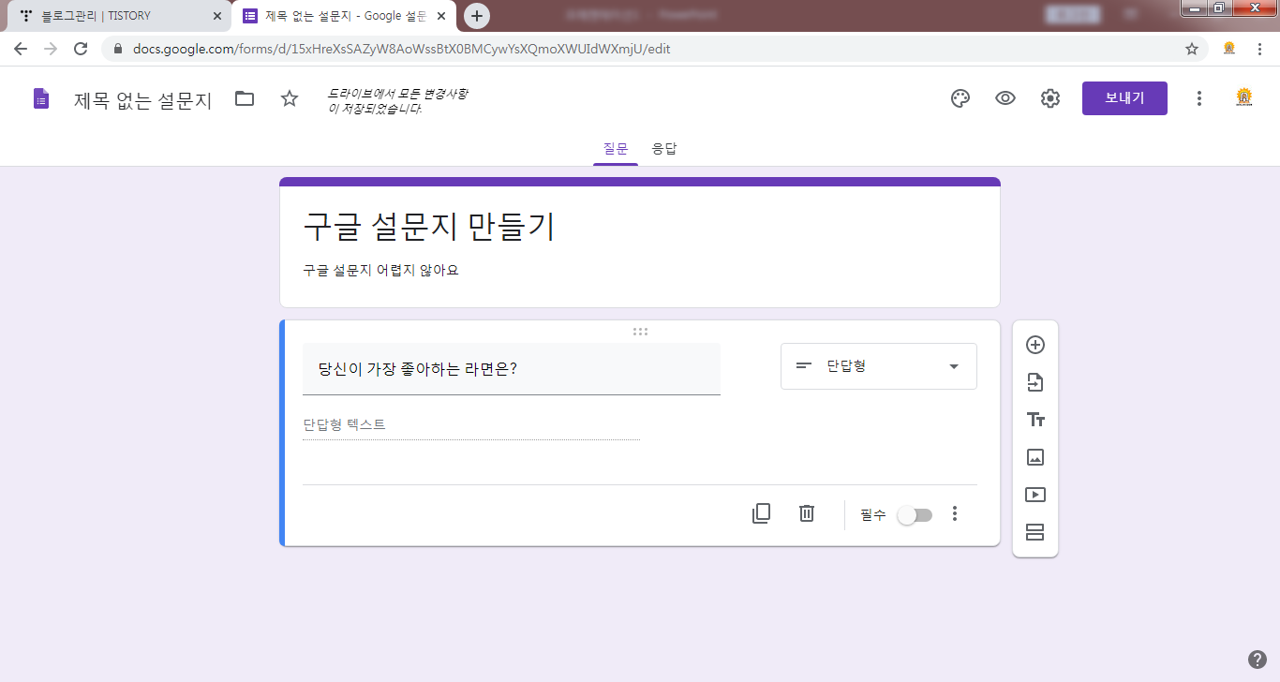
간단하게 객관식 유형의 설문과
단답형 설문을 만들어 보았습니다
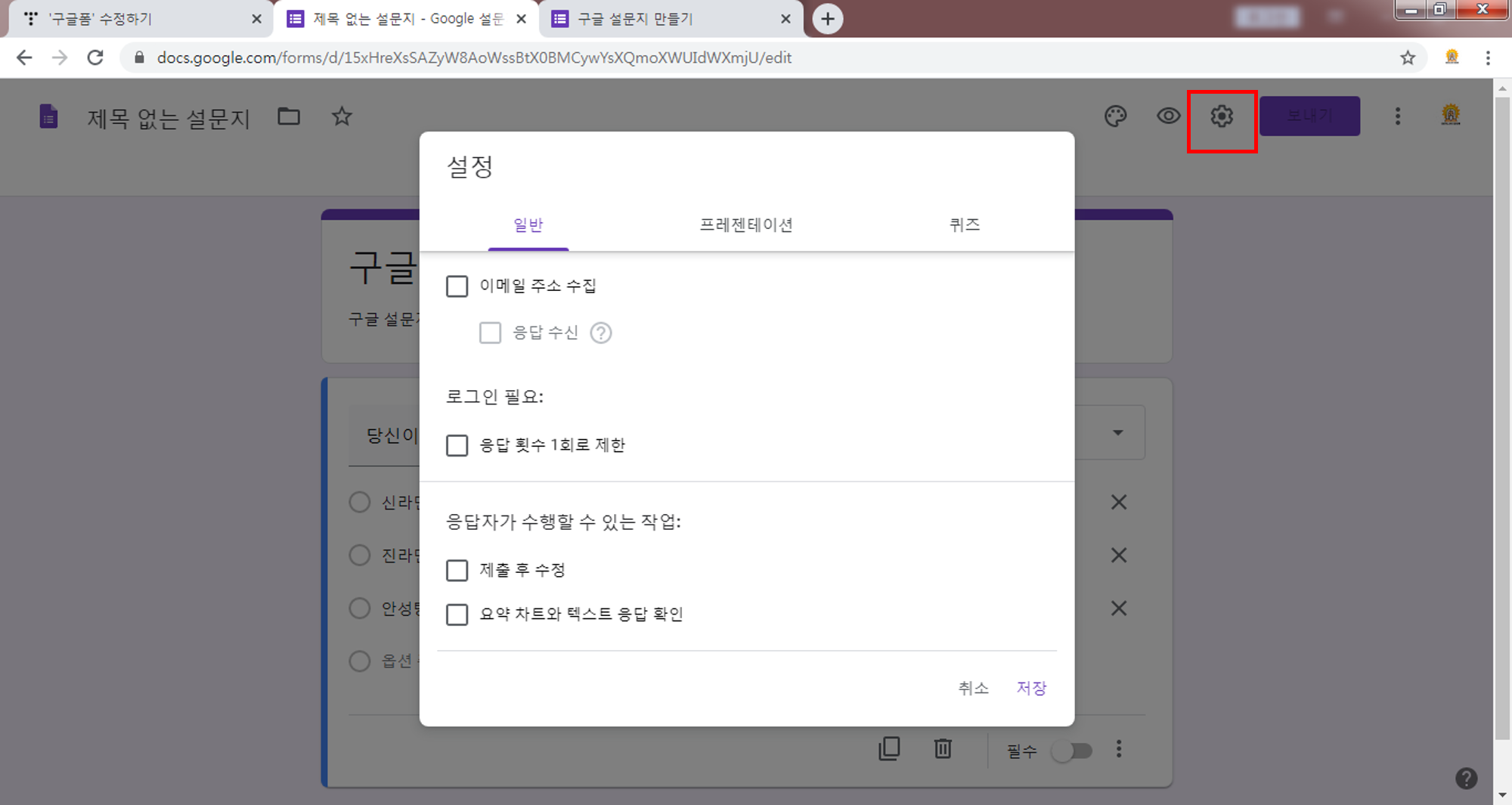
설문이 완성되었다면
우측 상단 톱니바퀴 모양인 설정 버튼을 클릭하여
다양한 설정을 해줄 수 있습니다.
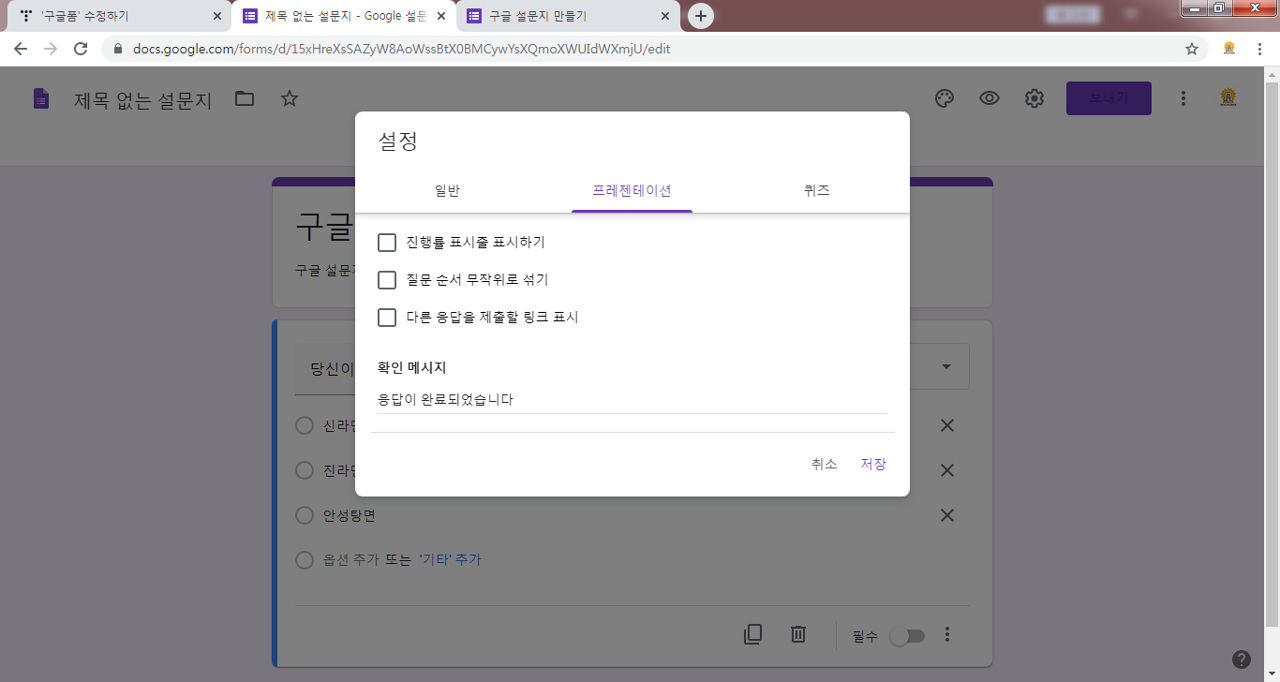
프레젠테이션에 확인메시지 부분은
설문이 완료 되었을때 나오는 문구로
자유롭게 수정이 가능합니다
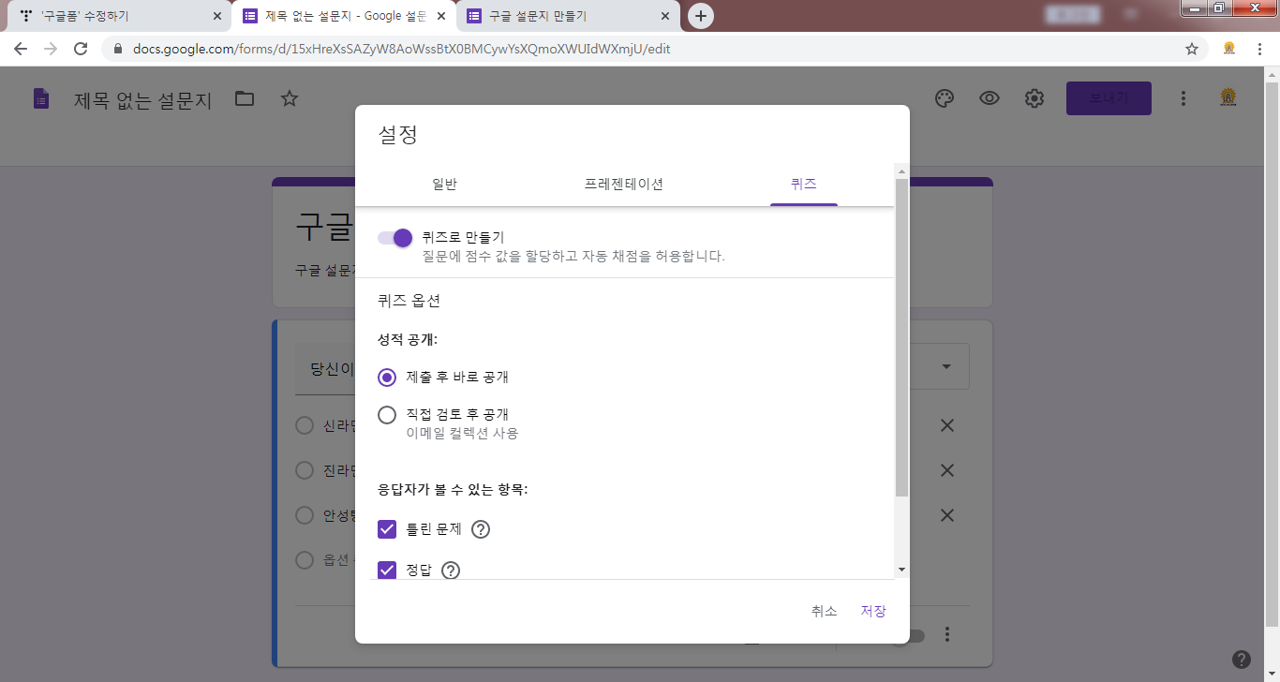
퀴즈, 문제지 형식으로도 설정이 가능하네요
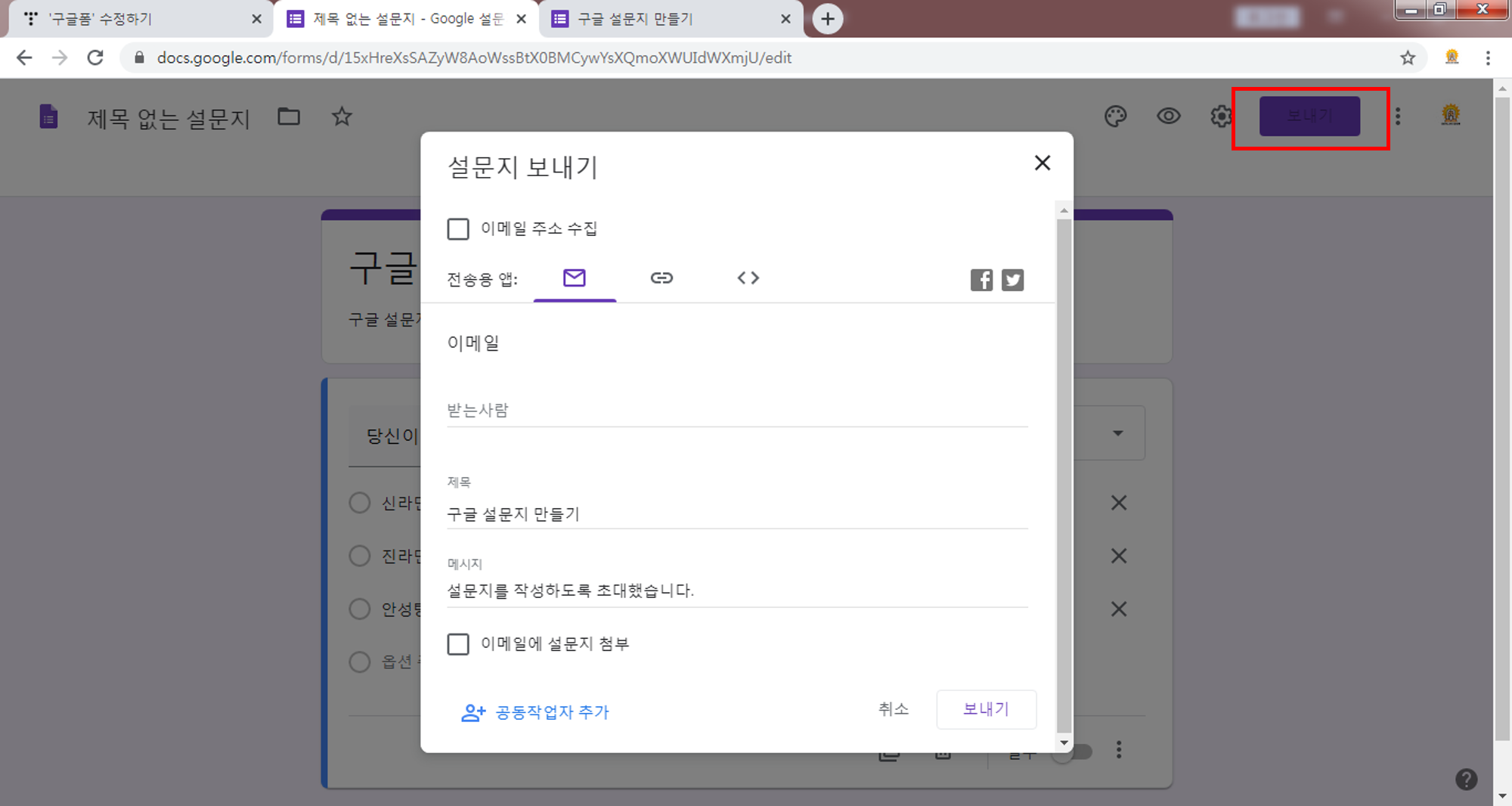
모든 입력 및 설정이 완료 되시면
우측상단에 보내기 버튼을 눌러주세요
보내기 버튼을 눌러주시면 여러가지 공유방법이 나오는데요먼저 이메일을 통하여 설문지을 보내실 수 있습니다
또 오른쪽 sns를 통해서도 공유가 가능하네요
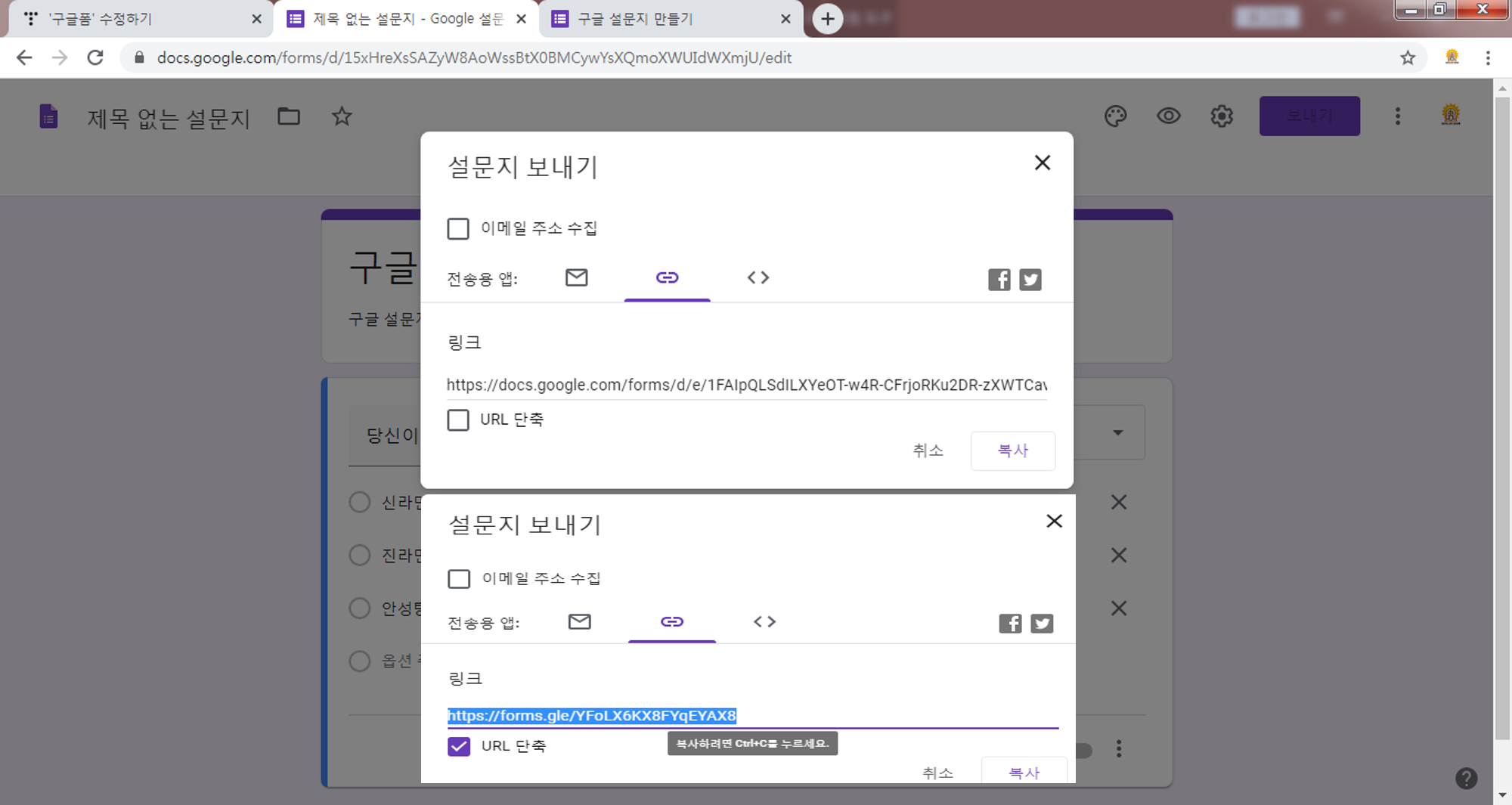
그리고 URL링크를 통하여도 저장이 가능합니다
링크를 생성하신다면
카카오톡, 문자 등의 다양한 방법으로
답변을 받으실 수 있습니다
링크 아래쪽 URL단축 버튼을 클릭하시면
조금 더 짧은 링크를 생성하실 수 있으십니다
그리고 보내기를 완료한 설문지는
자동으로 구글 드라이브에 저장되니
추후 구글드라이브를 통해 확인이 가능하신점
참고해주세요
오늘은 구글 설문지 만들기 / 구글 폼 만들기에
대하여 알아보았는데요
어떠신가요
생각보다 설문지 만들기 쉽지 않으신가요?
'정보 > 업무' 카테고리의 다른 글
| [파워포인트TIP] 근의공식, 분수, 삼각함수 등 PPT에서 수학공식, 수학기호는 어떻게 입력할까? (0) | 2020.03.26 |
|---|---|
| [파워포인트] PPT템플릿, 코비 브라이언트 그를 떠나보내며, 그를 되돌아보다. 인물ppt 농구ppt (0) | 2020.02.04 |
| 파워포인트(PPT). 나만의 여행계획을 세우자. 무료 여행 PPT 템플릿_방콕 Ver. (4) | 2020.01.27 |
| 파워포인트(PPT) 지도를 활용한 무료 PPT템플릿_서울의 전통시장 (3) | 2020.01.24 |
| 파워포인트(PPT) 텍스트를 더 잘보이게 3차원 서식 활용 텍스트 윤곽주기 (0) | 2020.01.23 |